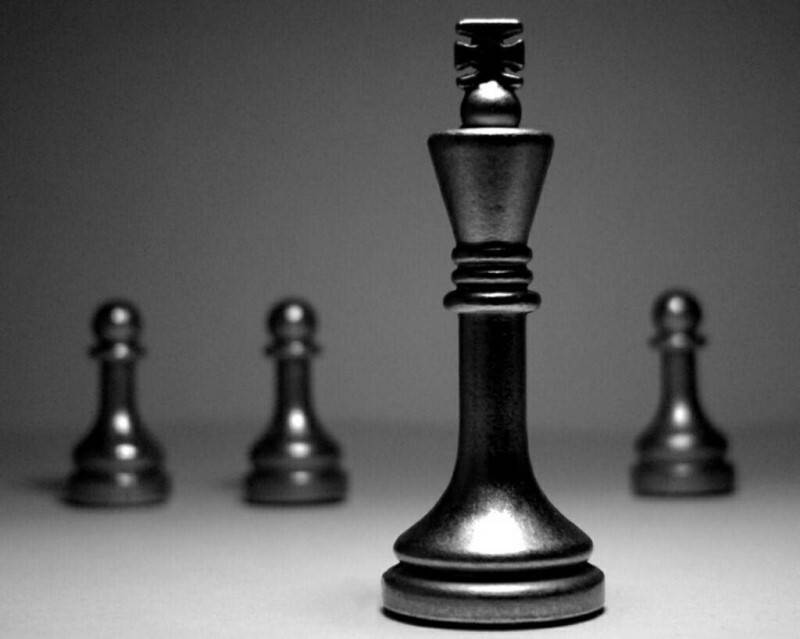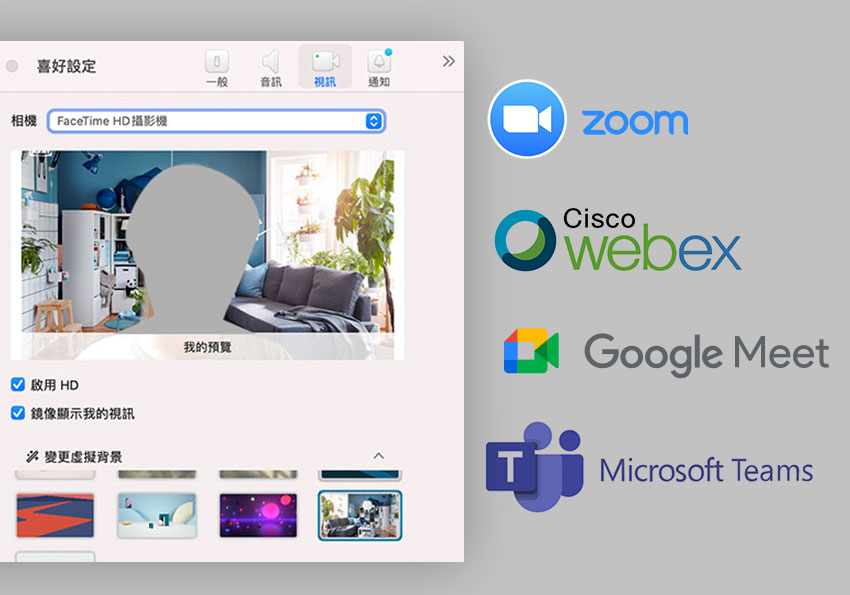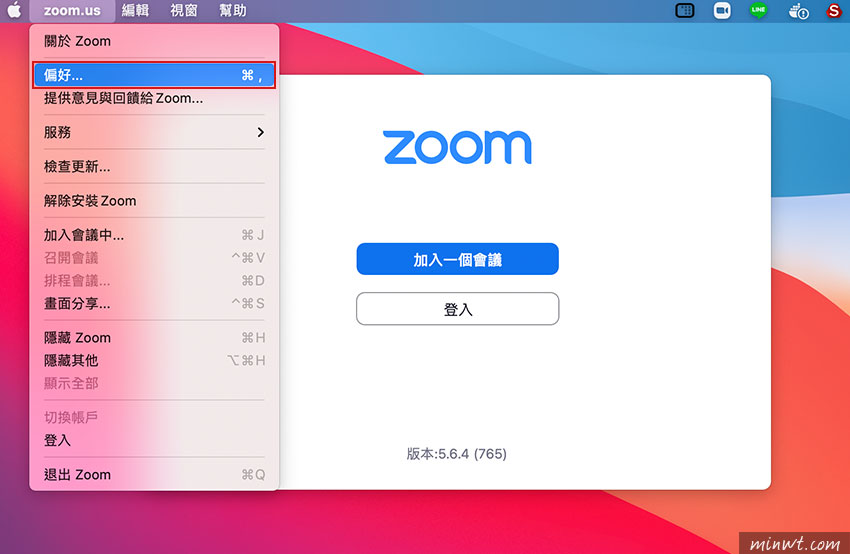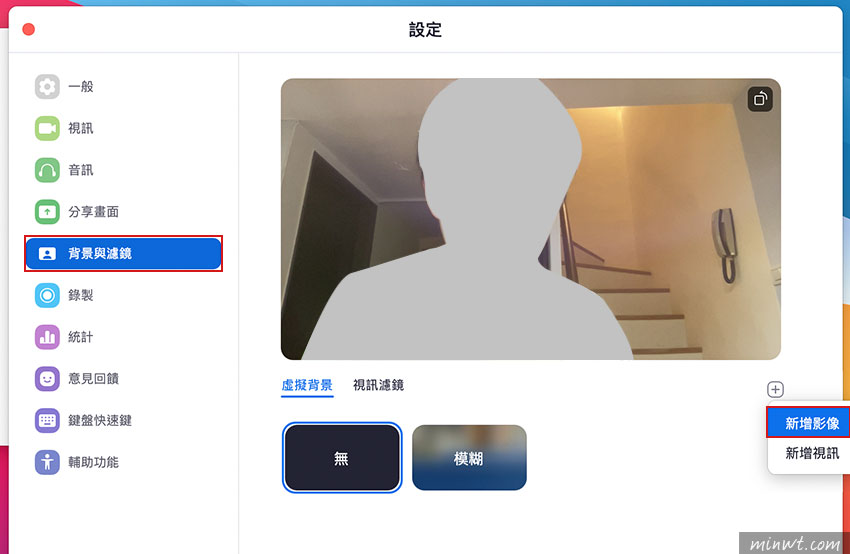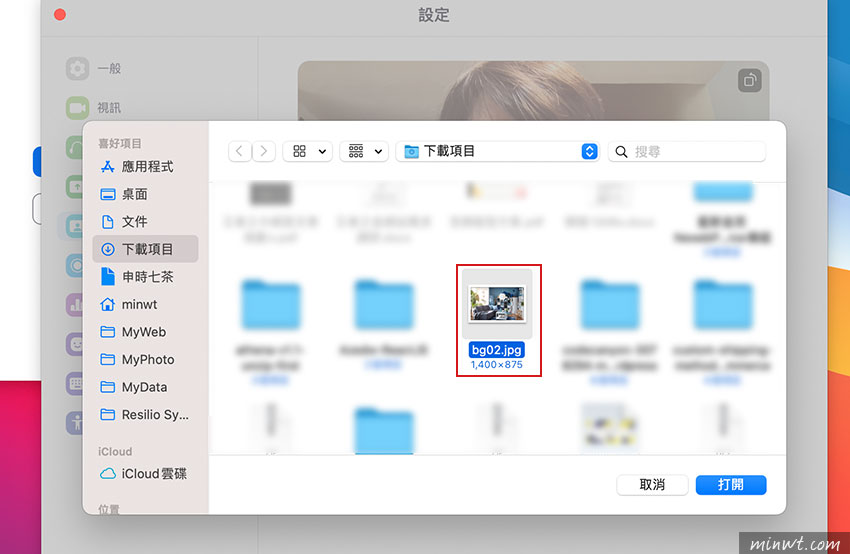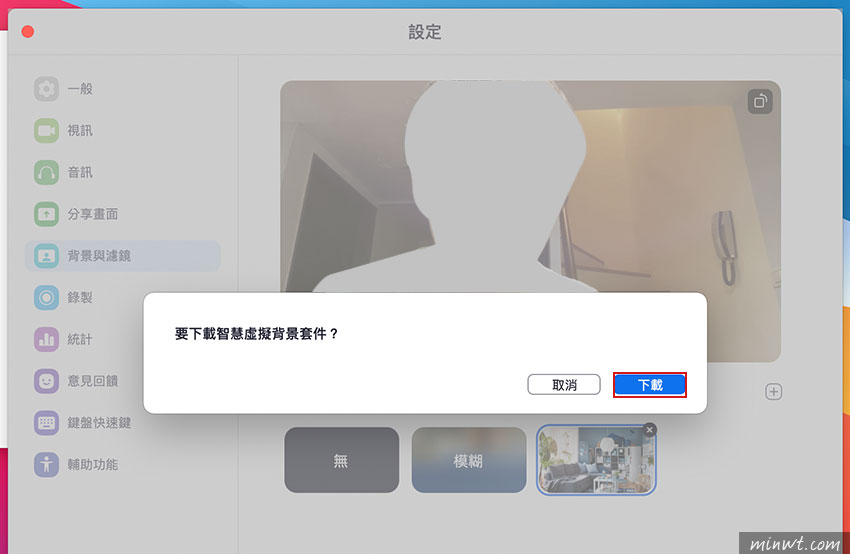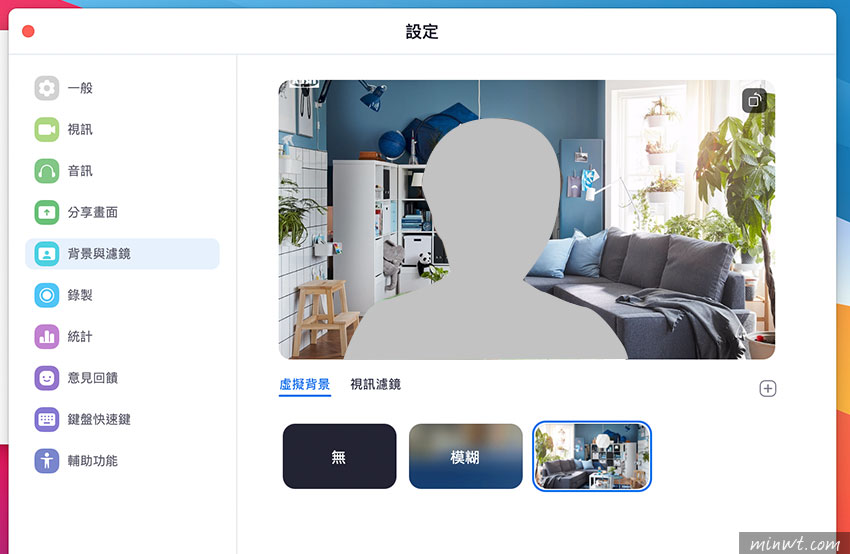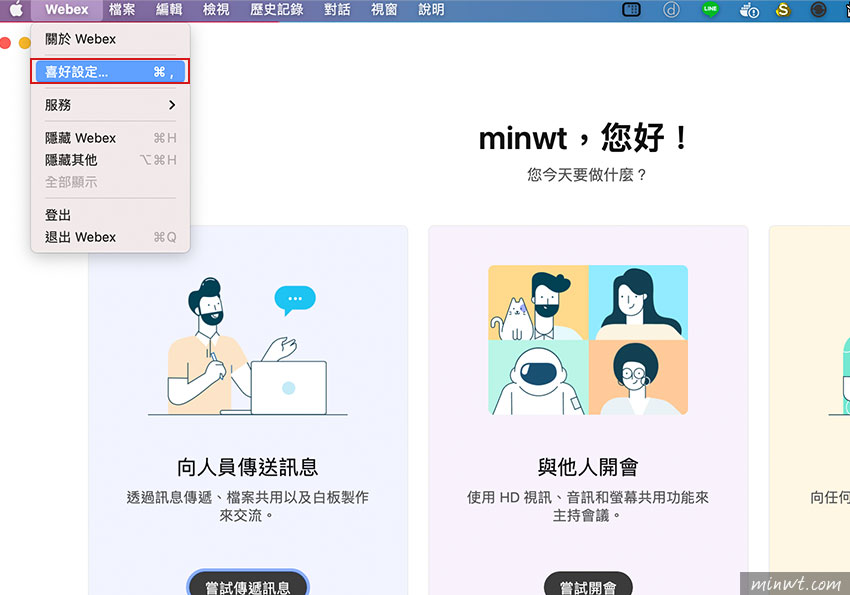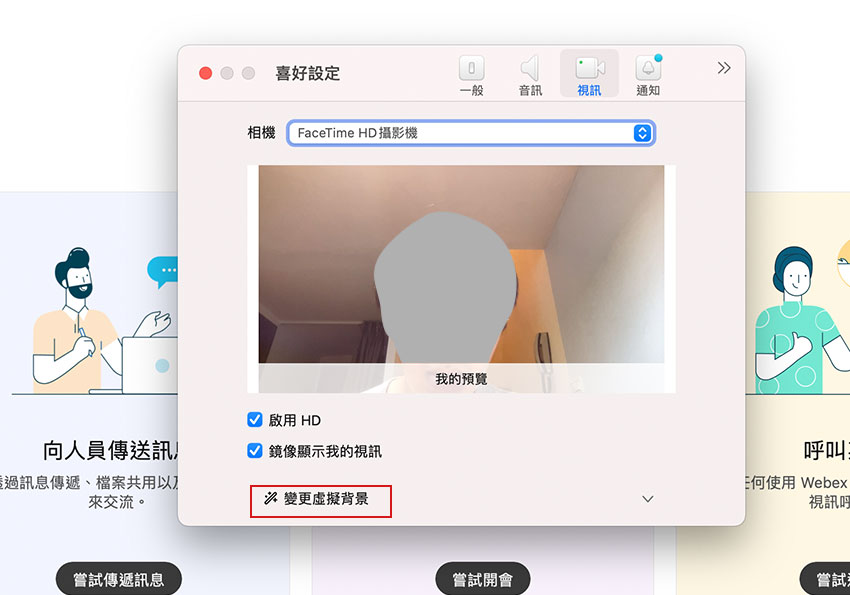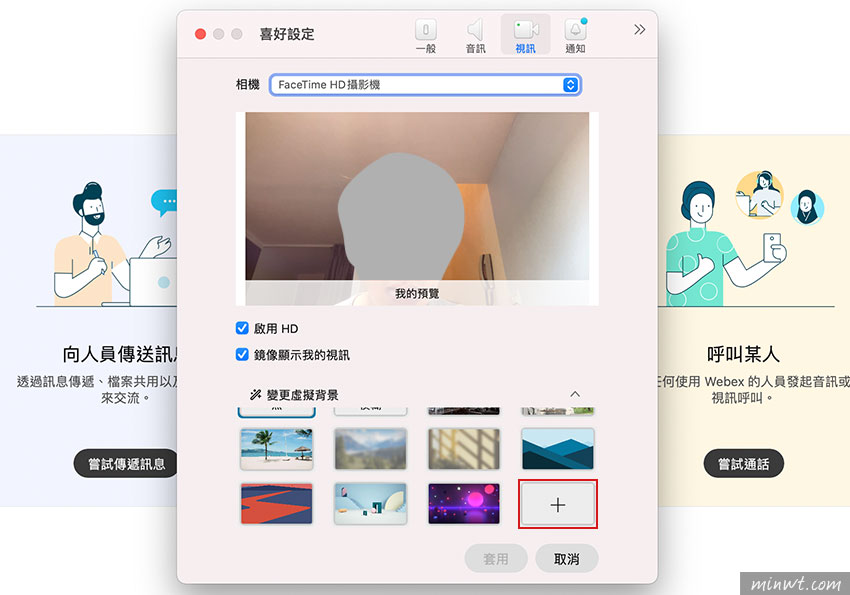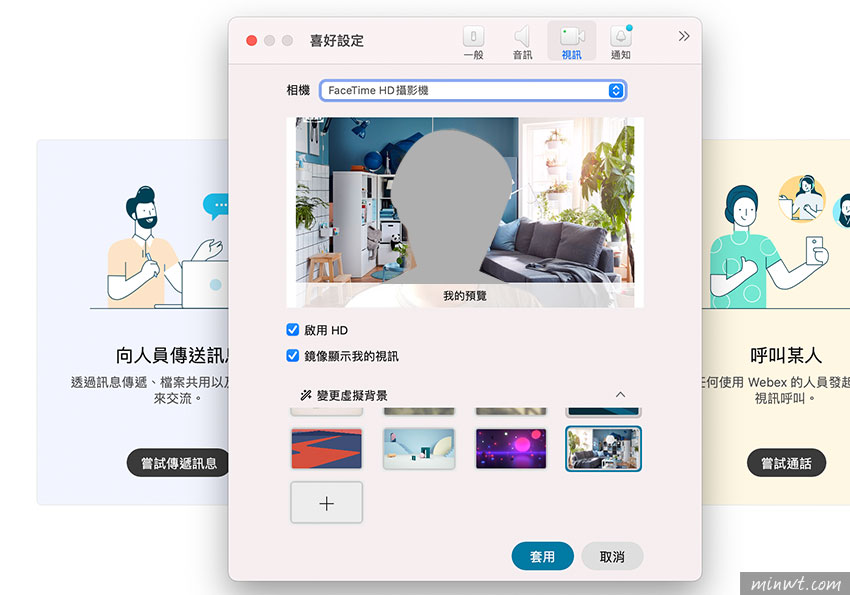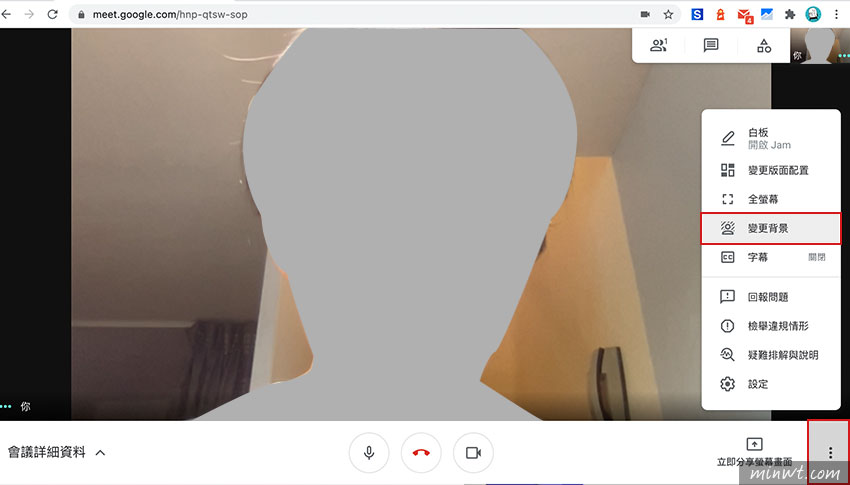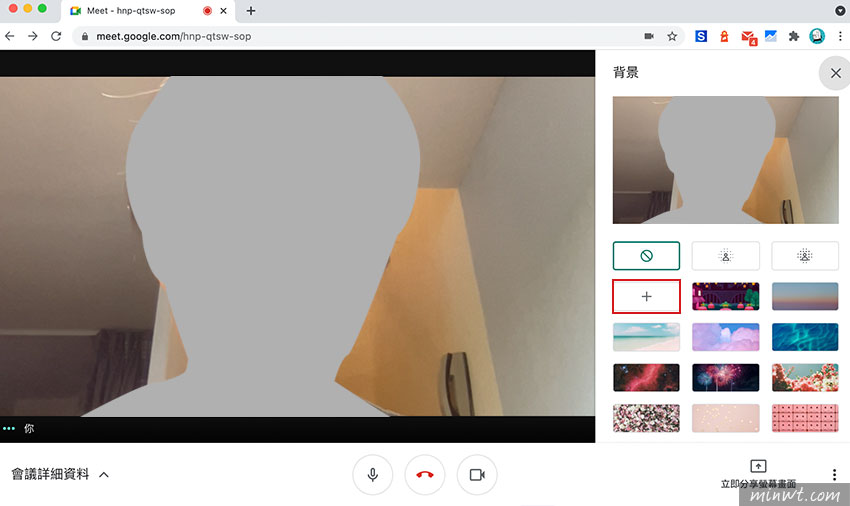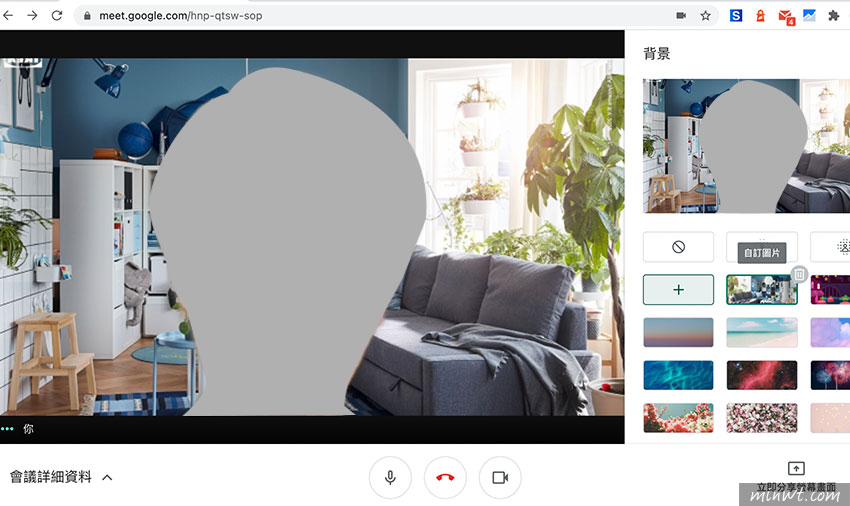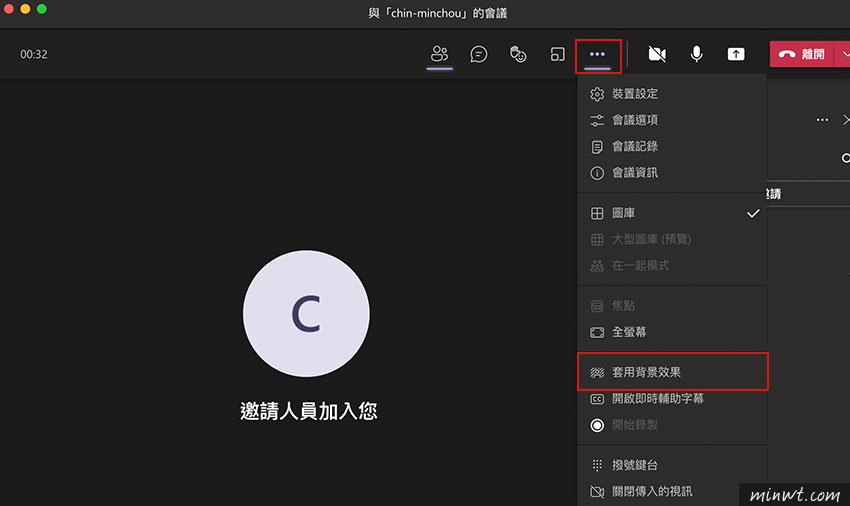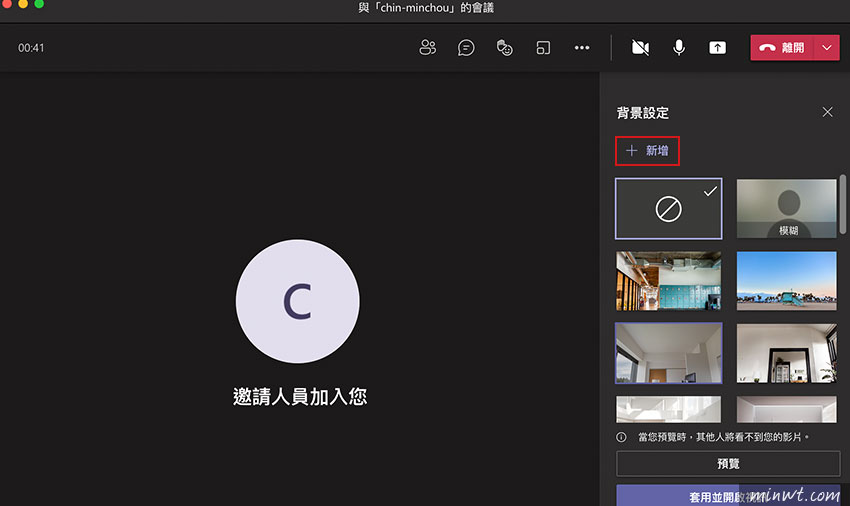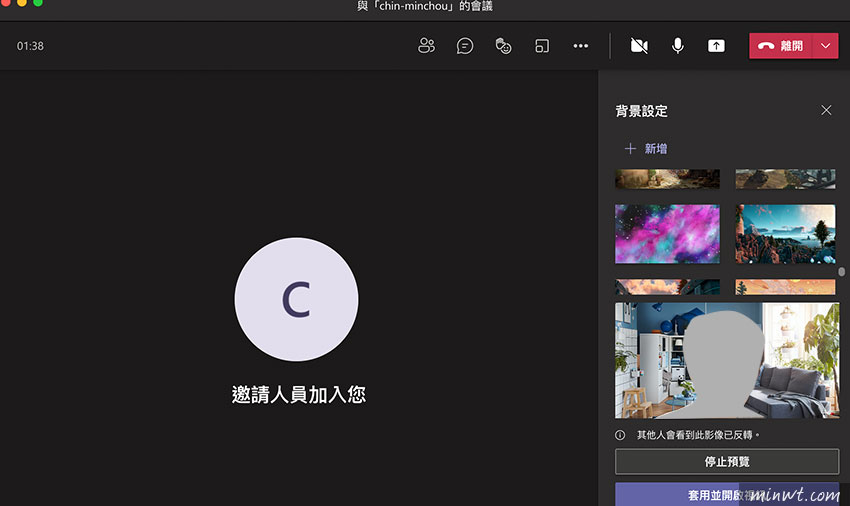寬帶路由器死機掉線問題深度分析
經常會在網上看到諸多網友在購買寬帶路由器以後,在使用過程中遇到死機頻繁掉線問題,給網友帶來很多不便,以至於有些產品被網友說的一文不值。今天,作者就對寬帶路由器死機掉線問題進行客觀分析,看看到底是什麼原因造成了這些問題。
1、從session說帶機數量造成的掉線死機
很多廠商在宣傳自己的寬帶路由器產品時一般都會提到一個可以連接的帶機數量,大部分廠商都會說自己的四口寬帶路由器可以帶機10-20台。可是有些用戶在使用過程中,帶機10台以後就會出現死機掉線情況,在購買過程中,我們首先就需要分析自己的寬帶路由器和自己機器數量和應用是否匹配。有些時候會因為自己的實際環境並不適合使用所購買的產品,就會出現寬帶路由器根本就不能承擔網絡負載的現象,而造成死機掉線的問題出現。
從技術角度來看,我們通常都會談及用NetIQ Chariot軟件測試(smartbit購買成本過高)產品性能,其中有一項session(中文名會話)的評測是可以說明一些問題的。在IT168評測的四口寬帶路由器,一般在測試會用到這個session選項,吞吐量及處理性能我們暫且不談,只來講講與帶機數量有直接關係的這個選項。通常性能比較好的寬帶路由可以同時建立300對會話。而差點的只能達到200對會話。
我們假設寬帶路由器帶機10台(這裡所說的都是內網到外網的連接,內網之間的連接是靠寬帶路由器的交換端口,基本上都能接近百兆的標稱值),當計算機需要訪問WEB頁面時,在瀏覽器中輸入一個域名後寬帶路由器就會發起一個session請求,在網站服務器接收到這個請求後會有一個響應返回給寬帶路由器,這時就會建立起一個session。如果這十台機器同時打開10個頁面,加上QQ、MSN及下載工具等等,每台機器要建立20 pair session。十台機器是200 pair session。
在這個負載之下,一般的寬帶路由器應該都可以正常運行,但是20台機器時,相信網絡的應用一多,寬帶路由器都會當機。從這個例子中我們可以看到,在一些網絡應用及機器很多的場景下,家用級4口寬帶路由器是根本不適用的。而有些用戶把買回家用4口寬帶路由器拿去做小型網吧的共享網關,我看死機掉線也不足為奇。
綜上所述,我們在購買寬帶路由器時一定要根據自己的帶機數量及需求綜合考慮,別搞個小馬拉大車,給自己造成不必要的麻煩和經濟損失。
2、網友反映死機掉線問題最多的產品就是最差的嗎?
在網上BBS上經常可以看到有些產品有很多用戶在講使用過程中遇到死機掉線問題,而有些產品卻看不到這類的評論。這些評論能不能說明這款產品就真的是最差的?以前我沒有用過寬帶路由器,所以誤以為寬帶路由器確實存在很多產品缺陷,有一次無意中和北京一家銷售寬帶路由器的經銷商聊天時談及這個問題,他說事實情況其實不盡然如此。從客觀角度來看,任何廠商都不可能達到百分之零的次品率,所生產品出的每一件產品都是合格的。
讀者可能會問,這個次品率和寬帶路由器死機掉線問題關係大嗎?這裡我們就為大家舉個例子來講解說明這個問題。
這裡假設有A產品和B產品,兩樣產品同樣都是萬分之一的次品率。A產品在市場上銷售了十萬台,而B產品只在市場上銷售了一萬台,按萬分之一的比率來分析,A產品就會有十台產品可能出現問題,而B產品只可能會有一台產品出現問題。這時我們就可以發現,使用A產品的這十位用戶就會對產品不滿,而B產品只會有一位用戶對其產品不滿。
從以上的分析中我們可以看出,市場上很多的寬帶路由器在使用過程中遇到死機掉線的問題,這可能是由於個別產品生產過程中存在問題造成的,但是這不足以說明這個型號的產品都會出現死機掉線的問題。從我後來自己使用寬帶路由器產品以來,發現其產品還是非常穩定的,並沒有出現網友們所提到的死機掉線問題,所以我個人覺的這些網友的評論只是個案,而不代表普遍的問題。
當然,從用戶的角度來看,我們希望廠商生產出來的寬帶路由器都能讓用戶放心的使用,但有些廠商的產品的確是因為產品質量不合格造成死機掉線,就不在此列當中了。所以,有些產品在網上的評價並不能說明寬帶路由器的所有產品都是存在問題,我們不能一桿子打翻一船人。
3、用戶技術水平有限,設置不當造成的死機掉線問題
我們知道,在使用寬帶路由器產品的用戶當中,技術水平都參差不齊,很多用戶對於寬帶路由器產品及技術只是略知一二,對於大部分寬帶路由器的設置都不是非常瞭解。那位經銷商還告訴我,很多用戶將寬帶路由器買回去以後,不會設置,而他過去就幾分鐘搞定的事情。所以有時會遇到設置不當造成寬帶路由器掉線死機的問題。
當遇到這類問題時,我們希望用戶也能以正確的態度面對,仔細查看產品使用說明書,與售後服務人員進行及時的溝通,以便準確的判斷死機掉線問題的原因所在。如果確是產品的質量問題,廠商也會給用戶很好的解決問題的。如果廠商對現象置之不理的話,我們再通過一些媒體來反映問題,喚起廠商的重視,來採取積極的態度對待。在網上的謾罵,筆者認為是一種不理智的表現,最終也不會解決實際問題。
4、接入線路質量差、病毒問題造成的死機掉線問題佔多數
除了用戶使用設置不當的問題會引起寬帶路由器運行不正常以外,接入線路質量差、病毒等問題也是造成寬帶路由器掉線死機現象存在的重要因素.就從我自己經歷的幾次寬帶安裝過程就發現,中國的互聯網接入線路存在很大問題。比如ADSL線路,其技術本身對於電話線路質量要求非常高,而在一些老住宅樓,使用較為陳舊的電話線路,線路質量本身對於基本的通話功能都只是勉強應付,在這種環境下,如何能保證ADSL線路的正常運行呢?
再比如長城寬帶,我自己家裡安裝的是長城寬帶,為了節省成本,長寬在樓內的布線採用一根雙絞線分出兩對線路分別接入兩戶,這種布線是一種劣質的布線工程,線中的八對線纜都同時在使用,大大增加了產生信號干擾的可能性。就這樣的寬帶線路,有時也是會造成經常掉線,掉線以後,用戶找不到原因,就有可能不明就裡的說是寬帶路由器的問題.
稍微有點網絡知識的用戶可能都知道,在網絡中如果有機器出現病毒有時會造成整個網絡的癱瘓,有些網絡病毒會專門攻擊寬帶路由器的特定端口或者在網絡中不斷發送廣播包。當遇到這樣的情況時,寬帶路由器會因為負載過重而引起死機掉線等問題.經過上面的分析,我們建議用戶在出現這類問題應該仔細檢查一下是不是計算機存在病毒之類的問題。
總結:
以上我們針對寬帶路由器的死機掉線做了一些客觀的分析,文中不偏袒用戶,也不包庇廠商,只是希望大家都於寬帶路由器有一個正確的認識,希望所有的用戶都能更好的使用這類產品,真正達到高速共享上網的目的。